ディスクレーベルをコピーする
既存のディスク(BD/DVD/CDなど)のレーベル面をプリンタブルディスクにコピーする方法を説明します。
-
ホーム画面から
 [コピー](A)を選ぶ
[コピー](A)を選ぶ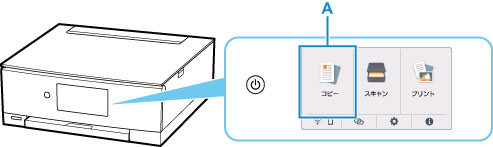
-
 [ディスクレーベルコピー](B)を選ぶ
[ディスクレーベルコピー](B)を選ぶ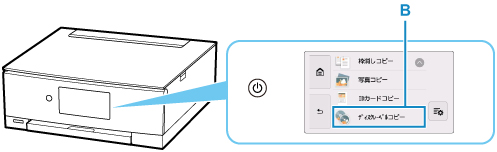
-
メッセージを確認し、[OK]を選ぶ
-
必要に応じて、プリンタブルディスクの印刷領域を設定する
[外径]または[内径](C)を選び、印刷領域を設定して[OK](D)を選びます。
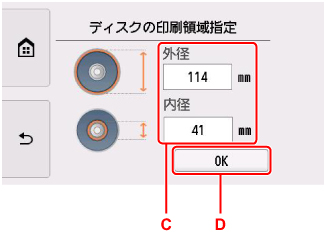
-
インク量(E)を指定する
印刷結果がにじむ場合は、[にじみ対処]を選んでください。インクを薄く印刷してにじみを抑えることができます。
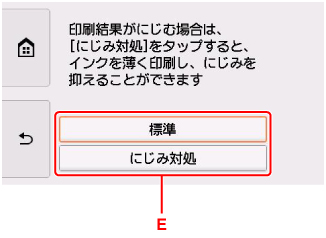
-
原稿台カバー(F)を開く
-
コピーする面を下にして、コピー元のディスクを原稿台にセットする

-
原稿台カバーを閉じる
-
タッチスクリーンの[OK]を選ぶ
-
操作パネル(G)を水平まで開く

-
[モノクロ](H)または[カラー](I)をタップする
プリンタブルディスクのセットを促すメッセージが表示されます。
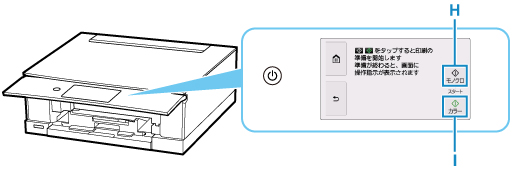
-
多目的トレイ収納部(J)から多目的トレイを取り出す
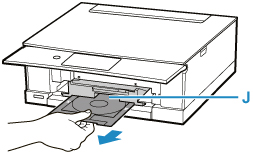
-
プリンタブルディスクを多目的トレイにセットする
-
印刷面を上にし、プリンタブルディスクの下部をストッパー(K)に押し当てる
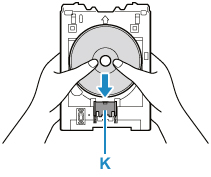
-
プリンタブルディスクでストッパーを押し下げ、プリンタブルディスクの上部を多目的トレイのスリット(L)に差し込む

-
-
多目的トレイを多目的トレイガイドにセットする
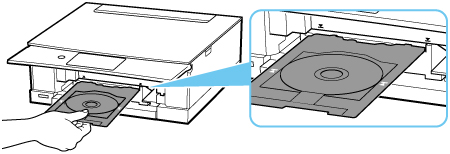
-
多目的トレイの矢印(
 )と、多目的トレイガイドの矢印(
)と、多目的トレイガイドの矢印( )がほぼ合うところまで、まっすぐ水平に挿入する
)がほぼ合うところまで、まっすぐ水平に挿入する
-
タッチスクリーンの[OK]を選ぶ
多目的トレイが引き込まれ、コピーが開始されます。
-
コピーが終わるまで、原稿台カバーを開かないでください。
-
コピーが終わったら、多目的トレイを手前に引いて取り出す
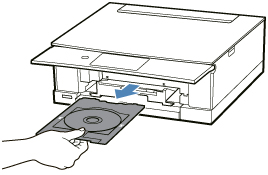
-
ストッパー(K)を押し下げ、プリンタブルディスクを多目的トレイのスリット(L)から外して、取り外す

 重要
重要
 参考
参考
-
このほか、本製品にはさまざまなディスクレーベル印刷の機能が用意されています。

